엑셀(Excel)을 사용하여 문서 작업을 하다 보면, 행 추가, 행 삭제, 셀 병합 등의 단순 작업을 반복해서 수행해야 하는 경우가 있습니다. 이런 작업들을 하나하나 마우스 클릭하여 작업을 하면, 시간 및 에너지가 쓸데없이 많이 소모됩니다. 엑셀 반복 작업을 보다 효율적으로 하는 방법에 대해 알아보겠습니다.
엑셀(Excel) 이전 작업 반복 방법 및 단축키
엑셀(Excel)에서 이전 작업을 반복하는 방법은 두 가지가 있습니다. 기호에 맞게 편한 방법을 사용하시길 바랍니다.
1. 단축키(F4 키 또는 Ctrl + Y 키)를 사용하는 방법
우선 반복되는 작업을 한 번 수행합니다. 그리고 F4 키를 누르거나 Ctrl + Y 키를 누르면 이전에 작업을 반복할 수 있습니다.
2. 빠른 실행 도구 모음 사용자 지정
엑셀의 빠른 실행 도구 모음 사용자 지정 기능을 이용하여 이전 작업을 반복할 수 있습니다.
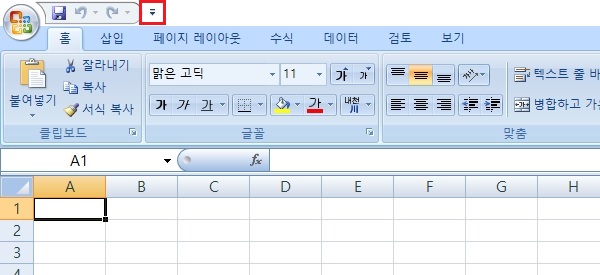
① 엑셀을 실행하고, 좌측 상단의 빠른 실행 도구 모음 사용자 지정 아이콘을 클릭합니다.
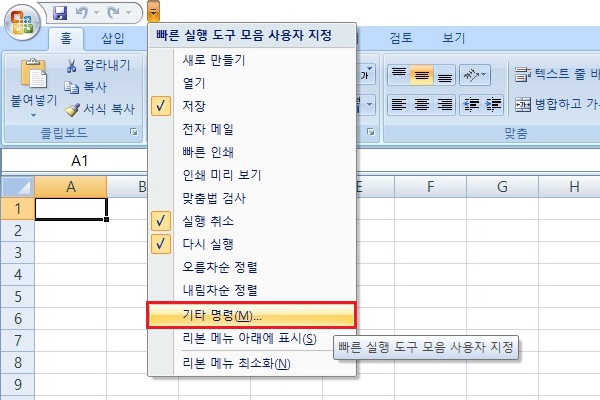
② 빠른 실행 도구 모음 사용자 지정 ▶ 기타 명령(M)을 선택합니다.
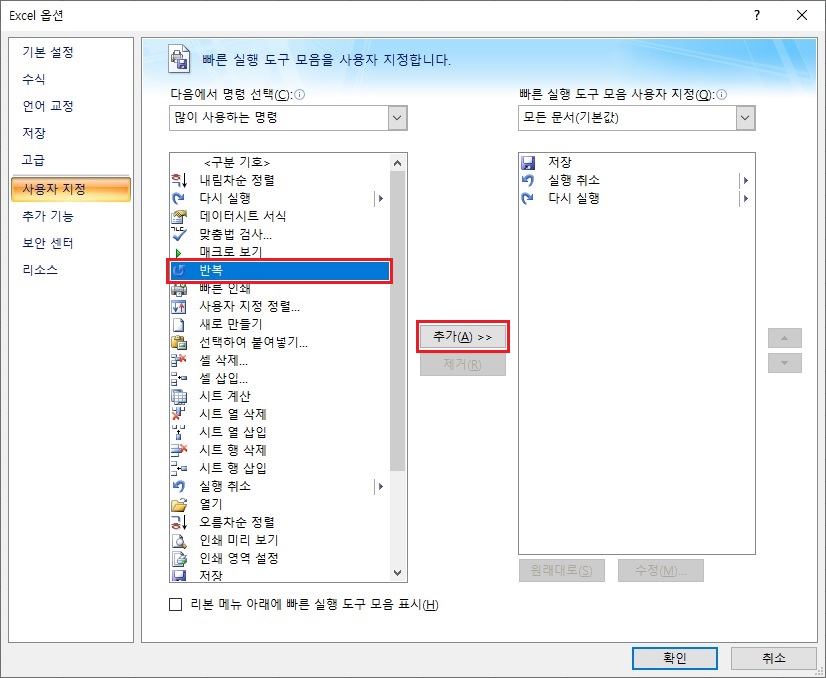
③ 많이 사용하는 명령에서 반복 기능을 선택하고, 추가(A) 버튼을 클릭합니다.
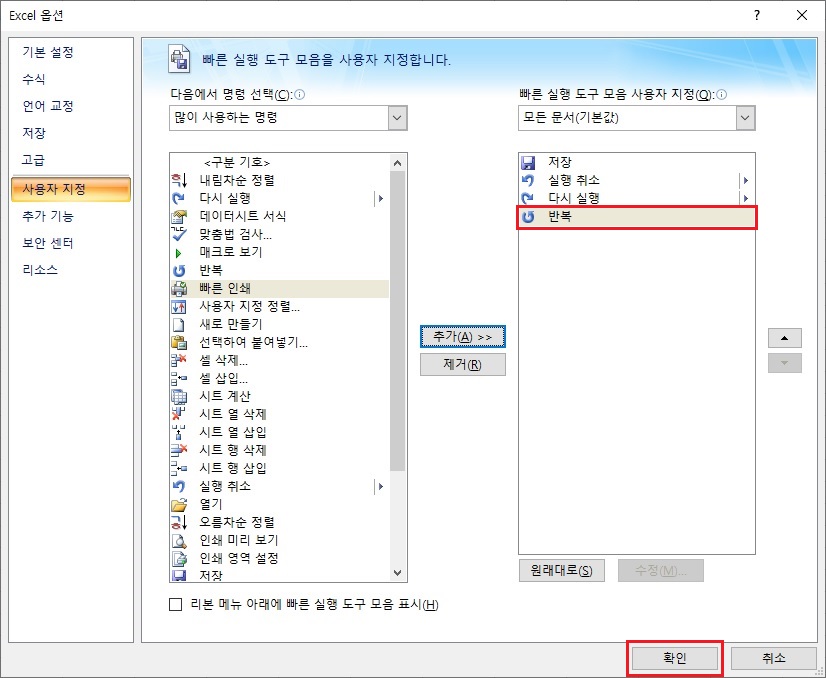
④ 빠른 실행 도구 모음 사용자 지정에 반복 기능이 정상적으로 추가되었는지 확인한 후, 우측 하단의 확인 버튼을 클릭합니다.
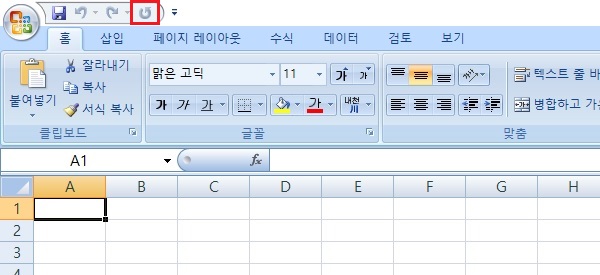
⑤ 엑셀 화면 좌측 상단에 반복 기능이 정상적으로 추가되었습니다.
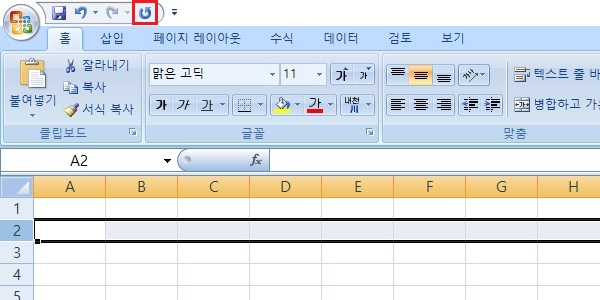
⑥ 반복할 작업(예 : 삽입-행 추가)을 한 번 수행하면, 반복 기능 아이콘이 활성화됩니다. 이제부터 반복 아이콘을 클릭하면, 이전 작업인 삽입(행 추가)이 반복됩니다.
함께 보면 도움이 되는 글
신한 더모아카드 국민연금(매일 997원 적립) 분할납부 방법
신한 더모아카드로 건강보험료를 분할 납부하여 매일 997원을 적립받는 분들이 많을 거라고 생각합니다. 이와 더불어 국민건강보험 홈페이지에서는 국민연금도 동일하게 납부하여 똑같은 혜택
smart-life-studio.tistory.com
국민건강보험 모바일 지로 앱을 통한 납부 방법
모바일 지로 앱을 통하면 언제 어디서든 국민건강보험료를 납부할 수 있습니다. 납부하기 전에 건강 보험료 고지서 또는 국민건강보험 홈페이지를 통해 납부 시 필요한 전자납부번호를 미리 확
smart-life-studio.tistory.com
'Smart life' 카테고리의 다른 글
| 아버지 어머니 제사 축문 쓰는 방법 완벽 정리 (0) | 2022.04.15 |
|---|---|
| 엑셀(Excel)에서 한글을 한자로 변환하는 방법 (0) | 2022.04.15 |
| 국민건강보험 모바일 지로 앱을 통한 납부 방법 (0) | 2022.01.30 |
| 온통대전 카드(국민지원금 포함) 잔액조회 및 확인 방법 (0) | 2021.11.08 |
| 스마트 위택스 상하수도요금 납부 방법 (0) | 2021.10.16 |




댓글